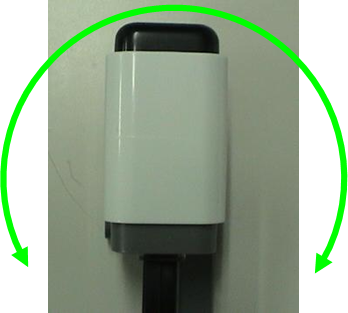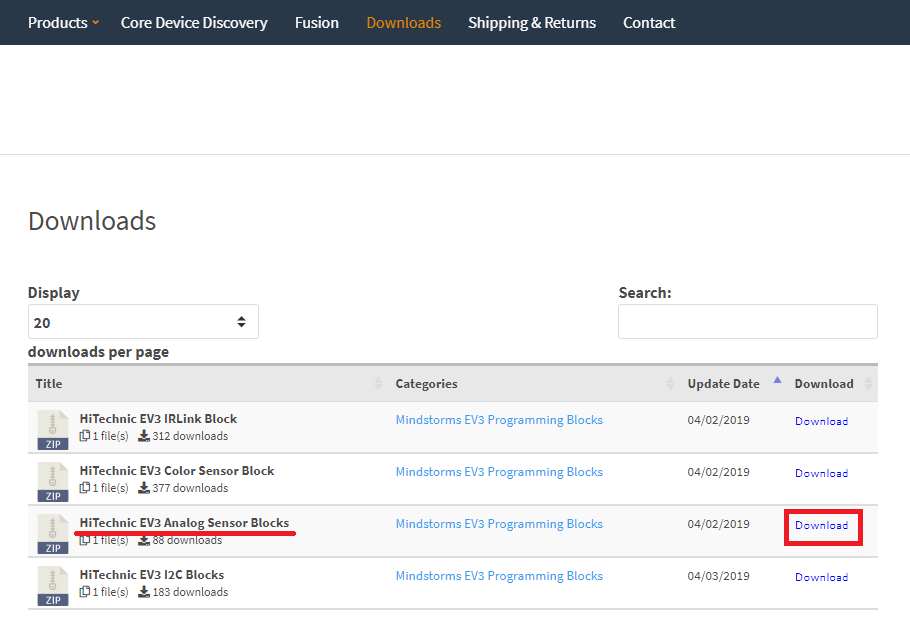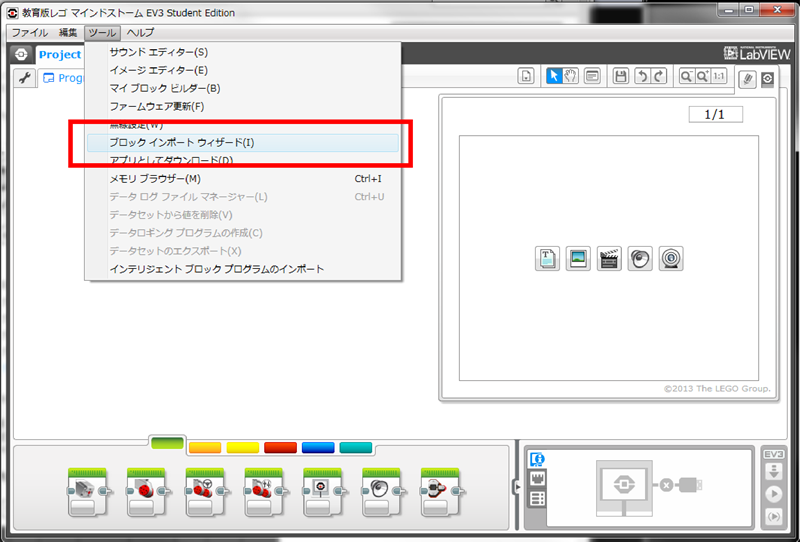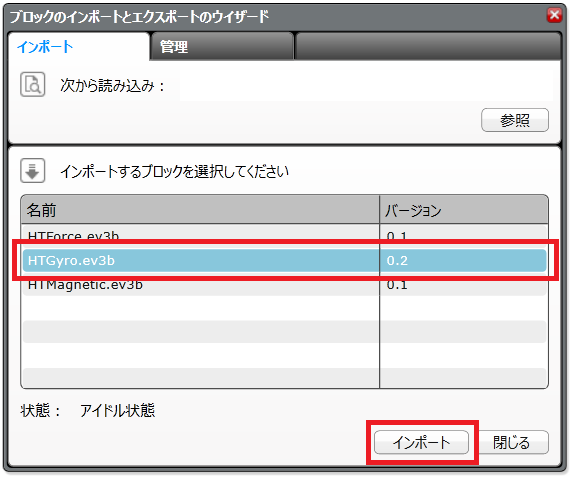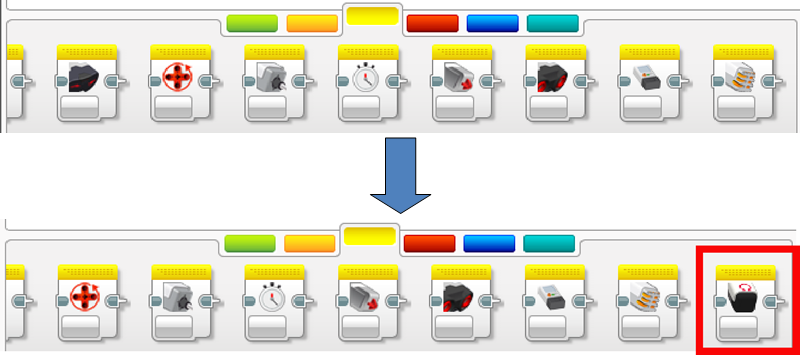2016年2月10日
- EV3ソフトウェア
- EV3技術情報
- ソフトウェア
教育版EV3 ソフトウェアにおけるジャイロセンサーの環境設定
◆動作環境
■ハードウェア
・教育版レゴ マインドストームEV3
・HiTechnic社製 ジャイロセンサー (Gyro Sensor)
■ソフトウェア
・教育版EV3 ソフトウェア
・HiTechnic社製 ジャイロセンサーブロック用プログラム
◆ジャイロセンサーとは
■HiTechnic社製 ジャイロセンサーは、単軸のジャイロスコープにより、構成されているセンサーです。
■1秒間の回転角度を返します。
■EV3の入力ポートに標準のケーブルで接続して使用します。約1秒間に300回の測定が可能です。
■測定できる回転方向は、写真の様な方向です。
◆HiTechnic ジャイロセンサーブロックのインストール
■HiTechnic社のジャイロセンサーを使用するために、専用のセンサーブロックをインストールします。
下記URLにアクセスし、[HiTechnic EV3 Analog Sensor Blocks] の[Download]をクリックします。
https://modernroboticsinc.com/downloads/?wpdmc=mindstorms-ev3-programming-blocks
ファイルがダウンロードされますので、任意の場所に保存してください。
ダウンロードしたファイルを展開すると、以下のようなフォルダとファイルが作成されます。
316-HiTechnicEV3Analogフォルダ
HTAnalogReadMe.txt
HTForce.ev3b
HTGyro.ev3b
HTMagnetic.ev3b
ViewForce.ev3
ViewGyro.ev3
ViewMagnetic.ev3
■教育版EV3ソフトウェア を起動し新規プロジェクト又は既存のプロジェクトを開きます。
■メニューの「ツール」から「ブロックインポートウイザード」を選択します。
■ブロックのインポートとエクスポートのウイザード画面で、「参照」ボタンを押して、先ほど解凍してできたフォルダを選択すると、インポートするブロック一覧が表示されます。
■インポートするブロックは、「HTGyro.ev3b」を選択します。
「インポート」ボタンをクリックしてインポートします。
■教育版EV3 ソフトウェアを終了して、再起動してください。
追加したセンサーが表示されていればインストールは完了です。
(2019/04/26現在)